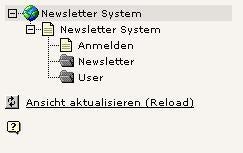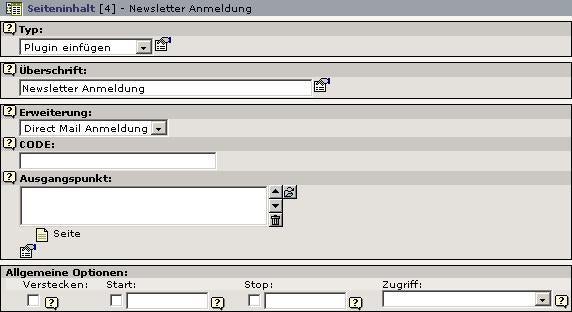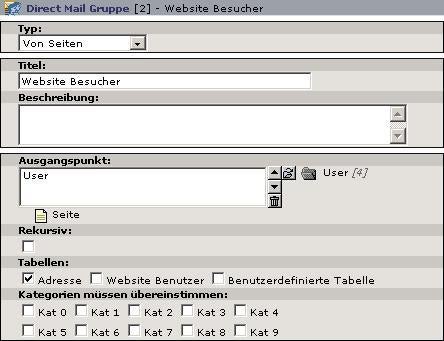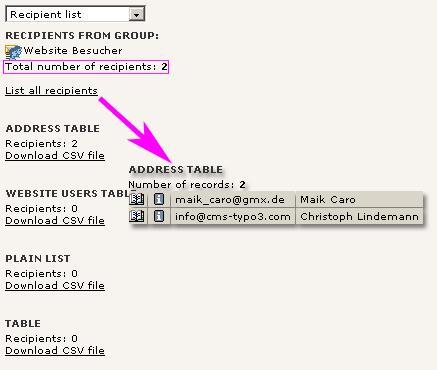Der eigene Newsletter in TYPO3
In diesem ersten Artikel zum Thema Newsletter unter TYPO3 wollen wir Ihnen das extrem flexible und leistungsfähige Direct-Mail-System und seine grundsätzliche Funktion vorstellen. TYPO3 verfügt darüber hinaus über weitere verschiedene Newsletter-Systeme. Im zweiten Teil des Artikels im nächsten Heft stellen wir Ihnen die Automatisierung des Newsletterversands mit dem Direct-Mail-System per Cronjob vor. Außerdem wollen wir Ihnen dann noch die weitergehende Konfiguration von Direct Mail durch die Anpassung der Formulare und Vorlagen vorstellen. Neben den Funktionalitäten des Direct-Mail-Systems können Sie Ihren Newsletter-Bereich mit weiteren Funktionen ergänzen. So lässt sich durch Erweiterungen ein Anmeldesystem integrieren, über das sich Anwender am Newsletter-System anmelden und Sie die Newsletter-Abos verwalten können. Für die Anmeldung wird die Erweiterung „Direct Mail Subscription“ verwendet. Dieses Anmeldesystem legt die Benutzerdaten der Abonnenten standardmäßig in der Tabelle „tt_address“ ab. Alternativ können die Daten aber auch in die Tabelle der Frontend-User oder in eine beliebige andere Tabelle umgeleitet werden. Zur Installation von Direct Mail ist noch eine zusätzliche Erweiterung notwendig, die das Modul „PlugIn“ im Bereich Web zur Verfügung stellt. Über das PlugIn-Modul wird dann später das Newslettersystem aufgerufen.
Notwendige Komponeneten installieren
Als Erstes sind über den Extension Manager die folgenden Erweiterungen zu installieren:
| Erweiterung | Extension Key |
| Web>Plugins | plugin_mgm |
| Address list | tt_address |
| Direct Mail | direct_mail |
| Direct Mail Subscription | direct_mail_subscription |
Achten Sie bei der Installation darauf, dass einige Erweiterungen in Abhängigkeit zu anderen Erweiterungen stehen. Installieren Sie erst „tt_address“ und dann „plugin_mgm“. Nachdem die Erweiterungen im Extension Manager installiert sind, müssen noch zwei statische Templates im Haupt-Template eingebunden werden.
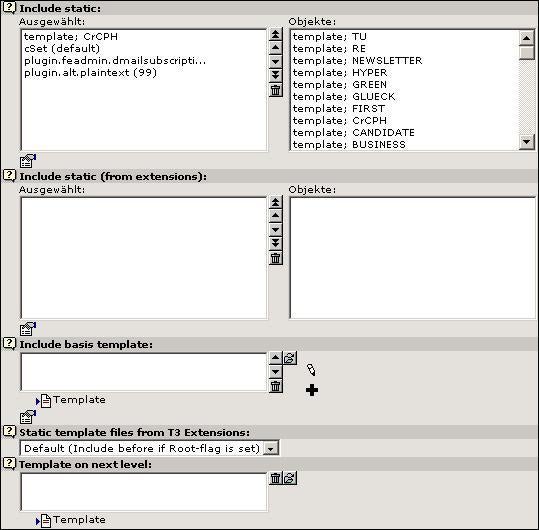
Die statischen Templates müssen eingebunden werden, damit die Textvariante des Newsletter generiert werden kann und das Anmeldesystem funktioniert.
Dazu rufen Sie Ihr Haupt-Template auf und selektieren die Objekte „plugin.feadmin.dmailsubscription“ und „plugin.alt.plaintext(99)“ unter „Include static“. In diesem Beispiel wird das Standard-Template „CrCPH“ verwendet. Sollten die Standard-Templates nicht zur Verfügung stehen, so importieren Sie diese über den Dump „static data“, der im Install-Tool des Database-Analysers zu finden ist.
Seitenstruktur anlegen
Für das Newsletter-System sind unterschiedliche Strukturen notwendig. Zunächst benötigen Sie eine Seite, auf der sich Ihre Besucher registrieren. Dann brauchen Sie einen Ordner, in der die einzelnen Seiten angelegt werden, die später als Newsletter versendet werden. Dieser sollte vom Typ SysOrdner sein. Hier legt Direct Mail auch die einzelnen Newsletter-Datensätze ab. Einen weiteren SysOrdner sollten Sie noch für die Datensätze der Abonnenten anlegen.
Jetzt muss dem SysOrdner „Newsletter“ noch die Erweiterung „Direct Mail“ zugewiesen werden. Dazu öffnen Sie den Seiten-Header zur Bearbeitung und selektieren die entsprechende Erweiterung unter „Enthält Erweiterung“.
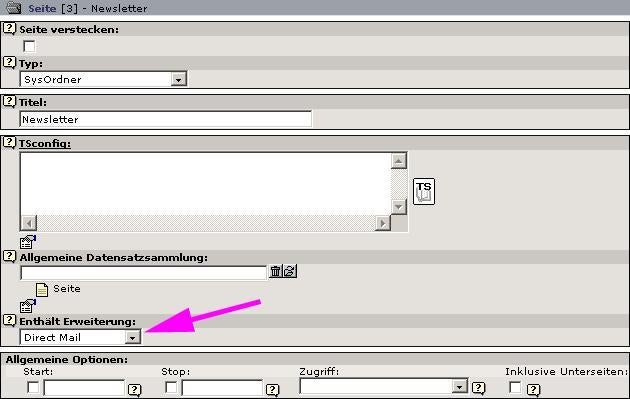
Die Erweiterung Direct Mail muss dem SysOrdner im Seiten-Header zugewiesen werden, sonst funktioniert sie nicht.
Über das Modul „Erweiterungen“ kann das Newsletter-System jetzt bereits aufgerufen werden.
Anmeldung einrichten
Die Erweiterung „Direct Mail-Subscription“ ermöglicht den Besuchern einer Website, sich selbstständig für einen Newsletter zu registrieren. Auf der Seite „Anmelden“ wird dazu ein Inhaltselement vom Typ „Plugin einfügen“ hinzugefügt. Damit die Anmeldungen in den SysOrdner „User“ geschrieben werden, muss die spezifische Seiten-ID des SysOrdners der Erweiterung übergeben werden. Dies kann bequem über den Constant-Editor des Template-Moduls eingestellt werden. Im Constant-Editor muss unter „Category“ das DMAILSUBSCRIPTION-Plugin selektiert werden. Als letzten Eintrag finden Sie die „Record PID“. Geben Sie hier die Seiten-ID des SysOrdners an, in dem die „tt_address“-Datensätze mit den registrierten Newsletter-Empfängern abgelegt werden sollen. Wenn Sie nun eine Anmeldung durchführen, werden Sie feststellen, dass die „tt_address“-Datensätze nicht mehr auf der Anmeldeseite, sondern auf der User-Seite abgelegt werden.
Meldet sich ein Besucher an, so wird zunächst ein Adressdatensatz angelegt, der aber noch als versteckt gekennzeichnet ist. Das System verschickt eine E-Mail an die angegebene Adresse. Über einen Link in der E-Mail muss der Besucher seine Angaben bestätigen und auf diese Weise den Account freischalten.
Empfängergruppe einrichten
Wenn die Anmeldung funktioniert, kann im nächsten Schritt das Newsletter-System eingestellt werden. Dazu muss zunächst eine Empfängergruppe angelegt werden. Rufen Sie das Modul „Erweiterungen“ auf und im Hauptbereich die Erweiterung „Newsletter“. Im „Drop Down“-Menü kann nun über den Punkt „Recipient list“ eine neue Mail-Gruppe angelegt werden. Die Direct-Mail-Gruppe muss vom Typ „Von Seiten“ sein. Als nächstes muss unter „Tabelle“ selektiert werden, wo die Newsletter-Empfänger gespeichert sind. Tragen Sie jetzt noch unter „Ausgangspunkt“ den SysOrdner ein, in dem die Adressdatensätze abgelegt werden sollen.
Speichern Sie die Direct-Mail-Gruppe nun ab. Im SysOrdner „User“ sollten Sie zudem einige Test-Benutzer anlegen, um die Direct-Mail-Gruppe zu überprüfen. Dies können Sie sowohl über die Seite mit der Direct Mail-Anmeldung erledigen, als auch direkt im TYPO3-Backend über das „Liste“-Modul. Zur Überprüfung der Direct Mail-Gruppe wechseln Sie in das Modul „Erweiterungen“. Hier rufen Sie die Newsletter-Erweiterung auf, ebenso die „Recipient list“ im Drop-Down-Menü. Sie sollten nun wenigstens eine Gruppe aufgelistet bekommen. Wenn Sie auf die Gruppe klicken, bekommen Sie die Anzahl der Empfänger angezeigt, die über diese Gruppe adressiert werden.
Newsletter-System konfigurieren
Bevor das Newsletter-System E-Mails korrekt verschicken kann, müssen weitere Einstellungen vorgenommen werden. Hierfür rufen Sie in der Newsletter-Erweiterung das Modul „Erweiterungen“ und darin den Punkt „Module configuration“ auf. Die mit „Required“ gekennzeichneten Angaben müssen vorgenommen werden, damit die versendeten Newsletter mit einem Absender versehen werden können. Am Ende des Formulars müssen Sie die Änderungen über die Schaltfläche „Update configuration“ speichern.
Newsletter verschicken
Nun generieren Sie den ersten Newsletter. Hierzu rufen Sie über das Modul „Erweiterungen“ erneut die Newsletter-Erweiterung auf. Im Pull-Down-Menü wählen Sie den Punkt „Newsletters“ aus. Das System generiert automatisch eine neue Seite und legt ein Inhaltselement vom Typ „Text“ an. Dieses Element muss mit Inhalten gefüllt und über die Schaltfläche „Speichern und schließen“ gesichert werden. Sie gelangen anschließend wieder zurück zur Direct-Mail-Erweiterung, in welcher Sie die neue Seite als Newsletter auswählen. Jetzt muss die eigentliche „Direct Mail“ angelegt werden. Im Anschluss daran wird der E-Mail-Inhalt zusammengetragen und die HTML- sowie TEXT-Variante der E-Mail generiert. Klicken Sie nun auf die Schaltfläche „Read URL“, um im Anschluss die Massen-E-Mail zu versenden. Es muss jetzt nur noch die Empfänger-Gruppe ausgewählt werden, an deren Mitglieder das System die E-Mail senden soll. Im Drop-Down-Menü kann anschließend der Punkt „Mail Engine Status“ aufgerufen werden. Hier bekommen Sie den neuen Newsletter angezeigt. Über den Punkt „Invoke Mailer Engine“ muss der Versand manuell angestoßen werden und Sie erhalten eine entsprechende Statusmeldung vom System. Geschafft. Ihr erster Newsletter sollte die angegebenen Test-Empfänger erolgreich erreicht haben.